
無料プランでもグループチャットやタスク共有は問題なく使えるけど、閲覧できるメッセージは直近40日・5,000件まで(※1)で制限があるんだよね。
でも、無料でルームの会話履歴をGoogleスプレッドシートに自動保存できるツールがあるから安心だよ。設定も簡単で、サンプルファイルをコピペして少し設定するだけ。これで無料プランでも履歴をしっかりバックアップできるよ!
※1. 2025年6月現在
※サンプルシートは、コピーして使用してください。
Googleスプレッドシートが開きます
チャットワーク無料プランでできること・できないこと
チャットワークの無料プラン・有料プランの機能
| 機能 | 無料プラン | 有料プラン (ビジネス/エンタープライズ) |
|---|---|---|
| 利用料金 | 無料 | 月額/年額制(※) ビジネス 840円(月額)/700円(年額) エンタープライズ 1440円(月額)/1200円(年額) |
| 保存容量 | 10G/組織 | 10G/1ユーザー |
| 通話・ビデオ会議 | ○(1対1) | ○(複数人) |
| メッセージの検索期間 | 直近40日以内・最新5000件 | 無制限 |
| 公式サポート | × | ○ |
※2025年6月現在
💡 注意:
無料プランでは古いメッセージが閲覧できなくなるため、重要な履歴は保存しておかないと消えることがあります
チームや個人でも、無料でここまで使える!
無料プランでも、以下のような用途には十分対応可能です。
- 小規模なチームでのタスク共有・情報交換
- 個人でのメモ・タスク管理
- 部門ごとのグループチャットを作成し、質問や依頼を気軽に投稿
ただし、履歴が一定期間で消えてしまう問題には注意が必要です。
無料ユーザー必見!履歴が消える前に「自動でバックアップ」する方法
「無料プランだと過去のメッセージが見れなくなるのが不安…」
「大事なやりとりを仕事の記録として残しておきたい…」
そんなあなたに、
チャットワークの履歴を自動保存する無料ツール
をご紹介します。
このサンプルシートでできること
- チャットワークの特定ルームの履歴を自動保存!
・指定したルームのメッセージを、日付・送信者・内容ごとに整理して記録
・過去の履歴が消える前にバックアップできるので、無料プランでも安心
・複数ルームの一括保存にも対応!(別シートで対応済み) - 操作は簡単!わずか数分で設定完了
・サンプルシートをコピーして、自分のチャットワーク情報を入力するだけ
・設定ガイド付きで、APIトークンの取得方法や設定手順も丁寧に解説
・GAS(Google Apps Script)を使った自動化だから、手間なく繰り返し実行もOK
具体的な活用シーン
このサンプルシートは、チャットワークの履歴を保存することで業務の記録や情報共有に役立ちます。以下のような場面で活用できます。
- プロジェクト管理・業務記録のバックアップに
・定例ミーティングや進捗報告など、チャットワークでのやりとりを履歴として残したい
・無料プランで削除される前に、スプレッドシートに自動で保存しておけば安心
・退職者や関係者のメッセージも履歴として保管できる - チーム内の情報共有・引き継ぎに
・チャットワークの履歴をスプレッドシートで共有することで、引き継ぎ資料として活用可能
・新メンバーが過去のやりとりを簡単に確認でき、キャッチアップがスムーズ
・ルームに入れないメンバーにも、必要な情報だけを抽出して共有できる
※サンプルシートは、コピーして使用してください。
Googleスプレッドシートが開きます
実践編①:サンプルシートをコピーして準備
まずは、「サンプルシートを見てみる」をクリックして、自分のGoogleアカウントのマイドライブにコピーを保存しましょう。
※画像は本記事で紹介しているサンプルシートとは異なるシートです。

「フォルダ」は、デフォルトで「マイドライブ」が設定されています。
※シートを開いているGoogleアカウントの「マイドライブ」にコピーされます。


実践編②:簡単3STEP
サンプルシートに記載されている「利用手順」や「参考シート」をもとに設定を進めていきましょう。
以下は大まかな流れです。(詳細はサンプルシートをご確認ください。)
業務効率化のヒントをメルマガでお届け!
私たちは、今後もGAS(Google Apps Script)を活用した便利なスプレッドシートを作っていきたいと思います。
もし、
「次のツールも気になる!」
「業務をラクにするアイデアをもっと知りたい!」
「自分の仕事にあったツールをリクエストしたい!」
「次のツールも気になる!」
「業務をラクにするアイデアをもっと知りたい!」
「自分の仕事にあったツールをリクエストしたい!」
とお思いでしたら、ぜひメール配信にご登録ください📩
メルマガ登録者限定でツール開発のリクエストも受付中!
「こういう作業を自動化したい」「この部分が面倒で…」というお悩み、ぜひお聞かせください。

登録は1分、解除もいつでもOK。
お気軽に登録してね!
よくある質問
Q1. 無料プランのチャットワークでも使えますか?
A1. はい、無料プランのチャットワークでもAPIトークンを取得できるため、本ツールは問題なく使用可能です。履歴が消える前にバックアップを取っておくのに最適です。
Q2. 定期的にバックアップを自動で取ることはできますか?
A2. はい、取得する時間を設定し「実行」ボタンをクリックすれば、毎日指定した時間に自動で履歴を取得・保存することが可能です。
Q3. プログラミングの知識がなくても使えますか?
A3. はい、サンプルシートをコピーし、必要な箇所を入力・選択するだけで設定できます。初期設定の方法もわかりやすく解説していますのでご安心ください。
Q4. アプリの承認は必要ですか?
A4. 初回のみ承認が必要です。サンプルシートの【参考3】に記載された手順に従って承認を行ってください。
Q5. エラーが発生した場合はどうすればいいですか?
A5. 以下の方法をお試しください
・シートを再コピーする
・ブラウザを更新する
・入力した情報を確認する
おまけ: GAS(Google Apps Script)とは

GAS(Google Apps Script)は、Googleが提供するJavaScriptベースのスクリプト言語です。
これを活用すれば、Googleスプレッドシート、Gmail、Googleドライブなど、普段利用しているGoogleサービスをカスタマイズして、より便利に使うことができます。

まずはサンプルシートをコピーして、利用手順や参考シートを見ながら設定してみてね。
これでチャットワーク無料プランでも過去に遡ってメッセージの履歴が確認できるね!
※サンプルシートは、コピーして使用してください。
Googleスプレッドシートが開きます




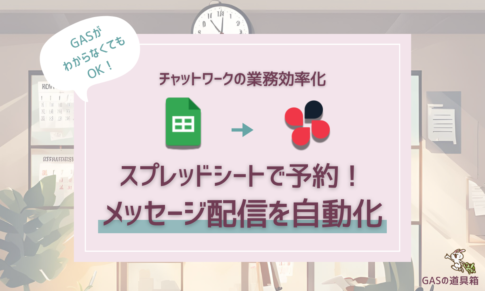

-1-485x291.png)
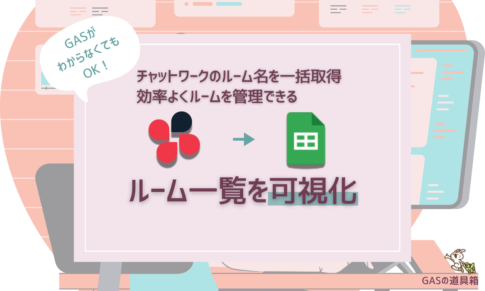

チャットワークの無料プランってどこまで使えるの?
メッセージが一定期間で消えるって聞いたし、有料と何が違うのか気になってて…できれば無料のまま、うまく使える裏技とかあれば知りたいんだけどな。